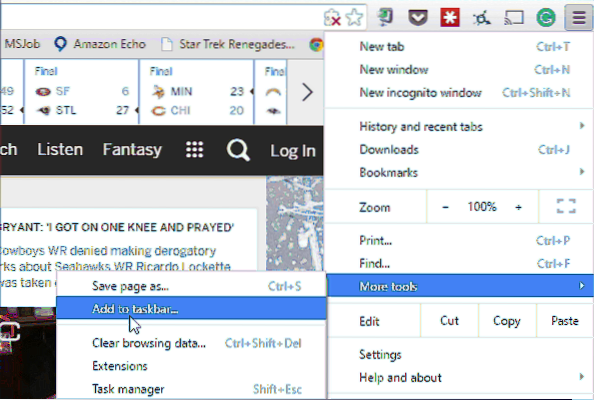Anclar sitios web a la barra de tareas de Windows 10 o iniciar desde Chrome. Asegúrate de tener la versión más actualizada de Chrome. Ejecútelo y luego diríjase al sitio web que desea anclar. Luego haga clic en el menú Configuración ubicado en la esquina superior derecha del navegador y seleccione Más herramientas > Agregar a la barra de tareas.
 Naneedigital
Naneedigital